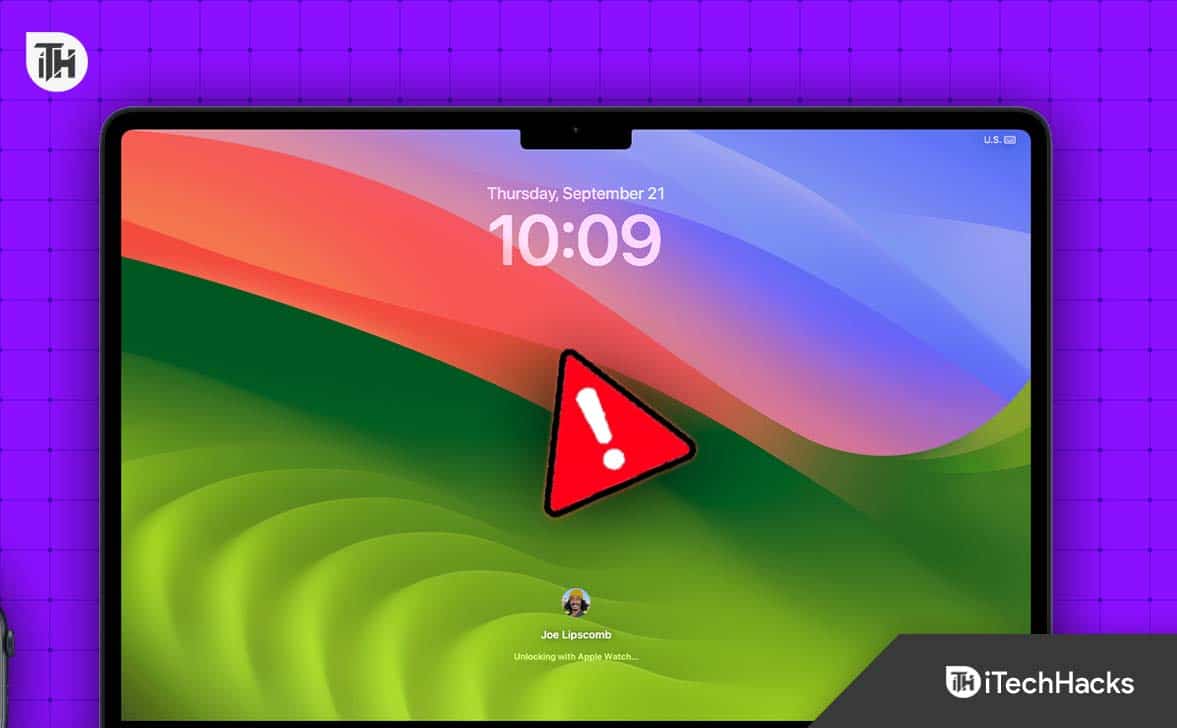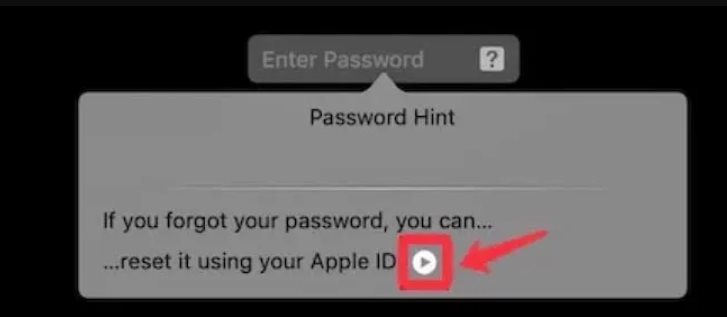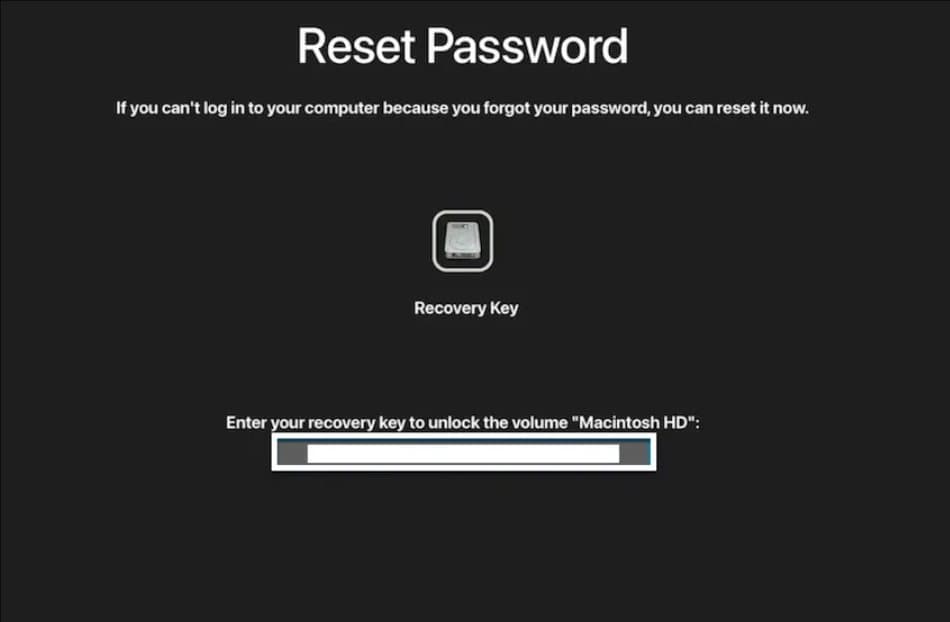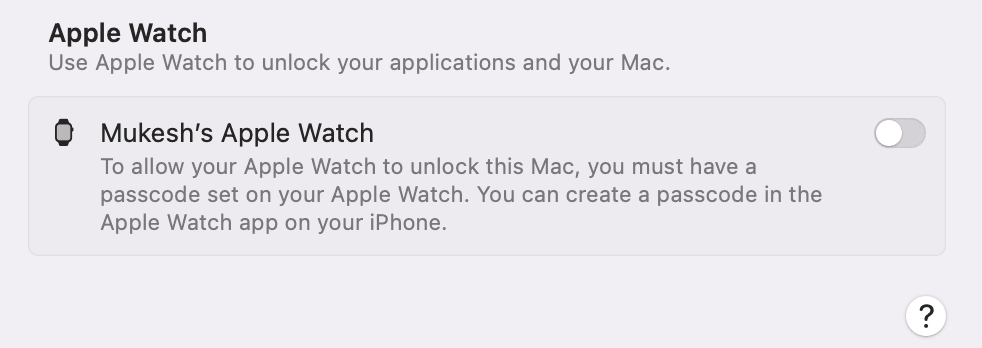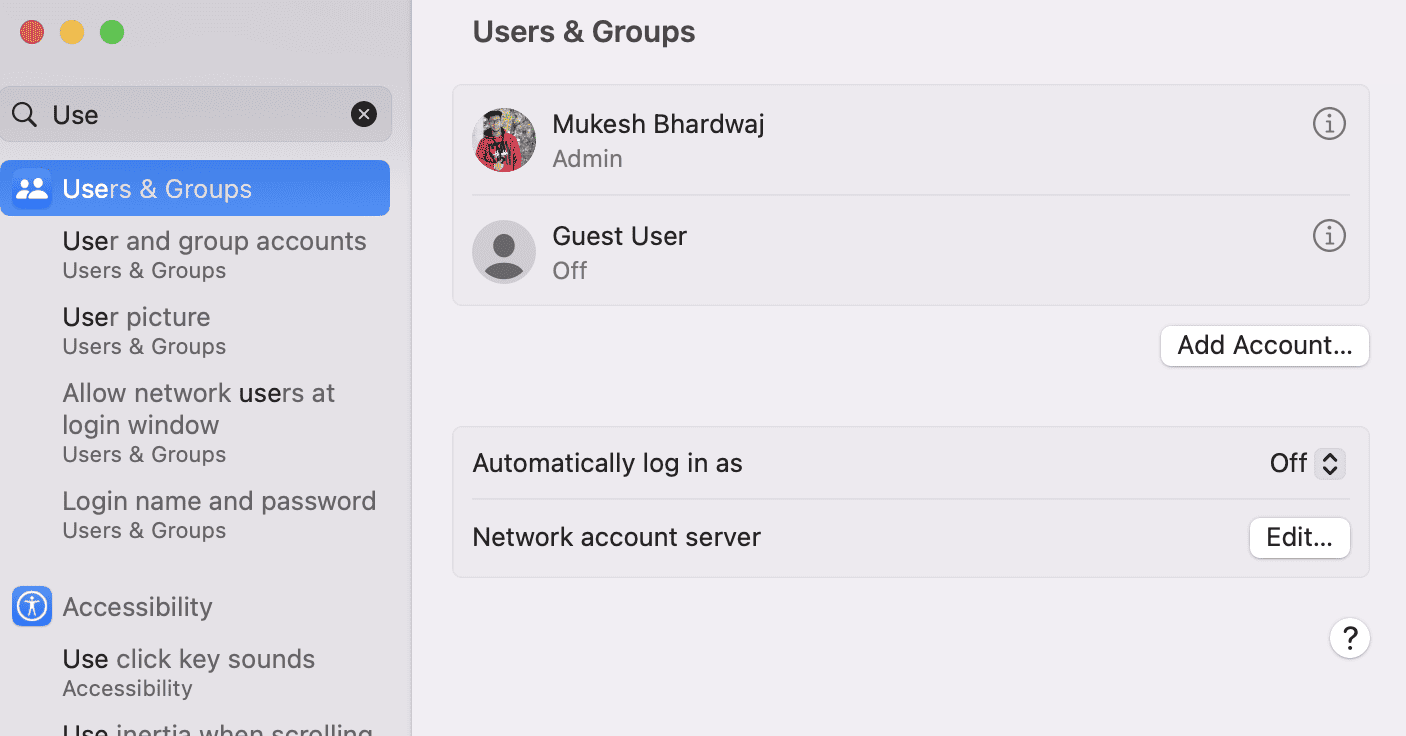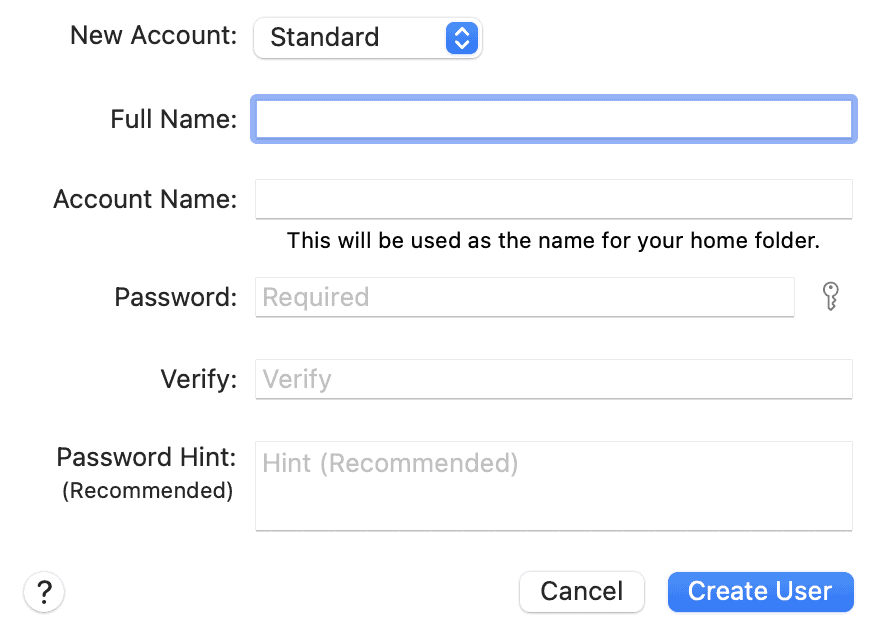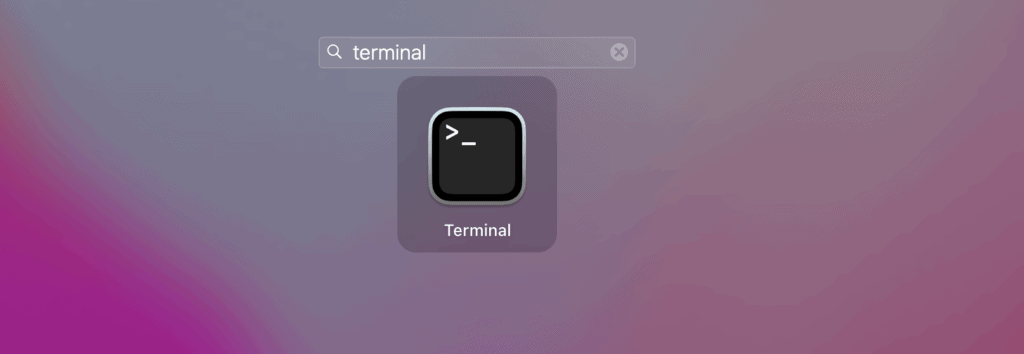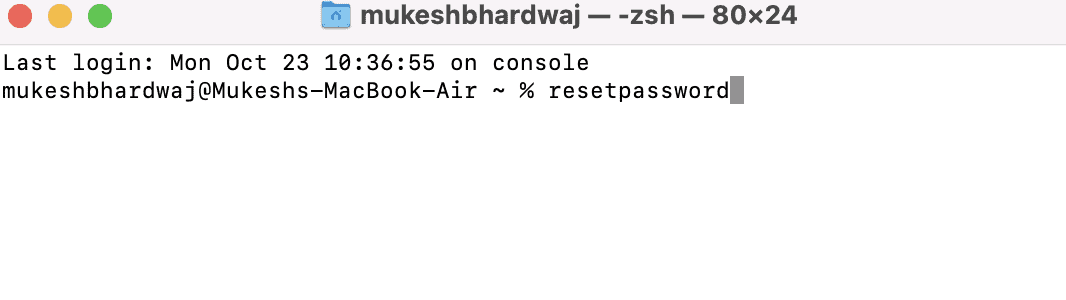Lutando para desbloquear seu MacBook Pro sem senha? Não se preocupe! Aqui está um instantâneo das soluções para você voltar:
- Redefinir ID Apple: Se o seu MacBook estiver vinculado a um ID Apple, utilize-o para alterar a senha.
- Modo de recuperação MacOS: Inicie o modo de recuperação e utilize o Terminal para redefinir a senha.
- Conta de administrador alternativa: se existir outra conta de administrador no seu MacBook, acesse-a para modificar a senha nas Preferências do Sistema.
Para garantir a segurança dos dados, mantenha sempre backups regulares. Para obter um guia completo sobre como desbloquear seu MacBook Pro sem senhaaprofunde-se em nosso artigo completo abaixo.
Às vezes, é necessário desbloquear o seu Macbook Pro sem senha ou ID Apple porque, na maioria das vezes, muitas pessoas os esquecem. Embora um método simples seja redefinir sua senha, isso tornará as coisas difíceis porque desconectará você de todos os seus dispositivos. Dito isso, aqui está nosso guia para ajudá-lo a desbloquear seu Macbook Pro sem senha ou ID Apple, e tudo isso é relevante mesmo em 2023.
Como desbloquear o MacBook Pro sem senha ou ID Apple?
É possível desbloquear o Macbook Pro sem senha ou ID Apple somente se você tiver outro dispositivo Apple rodando no mesmo ID Apple. Fora isso, você deve ter acesso a uma das contas de e-mail usadas para criar o ID Apple. Se os tiver, você pode seguir qualquer um dos 5 métodos listados neste guia.
Método 1: desbloquear o Macbook Pro com a ajuda do Apple ID
Sim, nós sabemos, o tópico sugere não usar o ID Apple. No entanto, há um problema neste método. Com isso, você também poderá redefinir a senha do ID Apple com um truque. Supondo que você já tenha esquecido a senha do seu Macbook Pro, você terá que continuar digitando a senha errada.
Sabemos que o Macbook Pro permite a inserção três vezes da senha errada. Depois disso, você será solicitado a redefinir sua senha usando o ID Apple. Clique nisso. Quando terminar, siga estas etapas:
- Clique em Reinicie e mostre opções de redefinição de senha.
- Assim que o seu Macbook Pro for reiniciado, você verá três opções de inicialização. Clique em Mac Disk ou Macintosh HD.
- Agora, digite seu ID Apple e senha. Não se preocupe se não se lembrar da senha do ID Apple. Aqui está nosso guia para recuperar facilmente a senha do seu ID Apple.
- Agora, o Mac enviará um código para o seu iPhone.
- Digite o código dentro da caixa do seu Macbook Pro.
- Aguarde algum tempo até que o seu Mac inicie a recuperação. Agora, será solicitado que você crie uma nova senha.
- Digite sua nova senha, confirme-a digitando-a novamente e insira uma dica de senha. Desta vez, insira uma dica que seja muito compreensível; caso contrário, você pode esquecê-lo novamente.
É isso. Agora, o seu Macbook Pro está tecnicamente desbloqueado sem inserir a senha antiga. No entanto, você deve saber que não digitou a senha do seu ID Apple porque acabou de redefini-la.
Método 2: desbloquear o Macbook Pro usando o FileVault Recovery
FileVault é um software aplicativo fornecido pela Apple para o caso de as coisas ficarem feias. FileVault pode ser considerado uma alternativa ao BitLocker se você usou o Windows 10 Pro. Felizmente, o FileVault pode ajudá-lo a desbloquear o seu Macbook Pro sem usar uma senha ou ID Apple.
Lembre-se, se você configurou o FileVault em seu Macbook Pro, você só poderá usar a chave de recuperação e não sua conta iCloud para entrar quando esquecer sua senha.
Agora, ao ligar o seu Macbook Pro, ao inserir uma senha incorreta por três vezes consecutivas, você terá a opção de redefinir sua senha. Mas desta vez, clique no ícone de seta e digite sua chave de recuperação do FileVault. Uma vez inserida, digite sua nova senha e confirme-a.
Método 3: desbloquear o Macbook Pro sem senha usando Apple Watch
Se estiver tendo problemas para aplicar os métodos acima, você também pode usar o Apple Watch para desbloquear o Macbook Pro, também sem senha. No entanto, para que este método funcione, você terá que se certificar de que conectou pelo menos uma vez o Apple Watch ao Macbook Pro e habilitou o desbloqueio do seu dispositivo usando o Watch.
Se você se lembrar da senha, faça-o agora e, da próxima vez, o seu Macbook Pro não solicitará a senha. Basta aproximar o Apple Watch e o Macbook será desbloqueado. Se você não possui um Apple Watch, continue com o próximo método.
Método 4: desbloquear o Macbook Pro sem senha usando outro ID
Outro método para desbloquear o seu Macbook Pro sem senha ou ID Apple é usar outro ID de usuário. Caso você seja simplesmente um usuário convidado ou outro tipo de usuário, você pode pedir ao administrador do Macbook Pro para desbloquear o dispositivo para você.
Embora isso possa parecer ultrajante, muitos Macbook Pros têm vários usuários, e muitos deles são convidados. Portanto, se você tiver um administrador por perto, peça a ele para desbloquear o PC para você. Aqui estão as etapas para fazer isso:
- Clique no Menu Maçã.
- Agora clique em Configurações de sistema.
- Novamente, clique em Usuários e grupos.
- Agora, entre no ID do administrador e Senha. Se você não sabe disso, siga qualquer uma das correções acima ou pergunte ao administrador do Mac.
- Selecione seu ID do usuário e clique em Redefinir senha.
- Na próxima página, você deverá inserir sua nova senha e confirmá-la. Certifique-se de digitar uma dica.
É isso. Agora, a senha do seu Macbook Pro foi redefinida sem o seu ID Apple.
Método 5: Desbloqueie seu Macbook Pro sem ID Apple usando Command
Se nenhum dos métodos acima ajudou você a fazer login ou desbloquear seu Macbook Pro sem senha e ID Apple, e possivelmente este pode ser o seu caminho. No entanto, você deve saber que este método não funcionará para Macbooks executando macOS 12 ou posterior . Isso significa que se você tiver o macOS Big Sur ou posterior, não poderá seguir este método. Com isso, aqui estão as etapas:
- Em primeiro lugar, entre no modo de recuperação.
- Para Macs com processador Intel, reinicie o seu PC e pressione o botão Comando + R teclas juntas até ver o logotipo da Apple.
- Para Mac M1 ou M2, pressione e segure o botão liga / desliga até ver o Comece Disco e Opções. Clique no Engrenagem ícone e depois Continuar.
- Clique em Plataforma de lançamento e então digite terminal.
- Na janela do terminal, digite este comando:
resetpassword. - Pressione o botão Voltar para ir para o Redefinição de senha cardápio.
- Agora selecione seu volume – Macintosh alta definição.
- Quando solicitado o ID Apple, você terá que inserir a verificação no seu iPhone ou iPad.
- Defina sua nova senha e reinicie seu Mac
É isso. Agora, seu Macbook Pro está desbloqueado e pronto para uso. Esperamos que você não esqueça a senha novamente.
Considerações simples antes de desbloquear seu Macbook Pro
Lembre-se de que os dispositivos Apple são considerados um dos dispositivos mais seguros e protegidos do planeta, com seu sistema operacional proprietário de última geração e fortes medidas de segurança. Portanto, para desbloquear um Macbook Pro, você precisa ser o proprietário do Macbook.
Isso significa que você não pode simplesmente pegar o Macbook Pro de outra pessoa e desbloqueá-lo como um jogo ou software. Você precisa ter acesso ao iPhone vinculado ao Apple ID ou pelo menos às contas de e-mail usadas anteriormente. Se você não tiver nada, é aconselhável entrar em contato com o suporte ao cliente da Apple e levar seu Macbook e sua fatura à loja para resolver as coisas.
LEIA TAMBÉM:
Fonte:Itechhacks